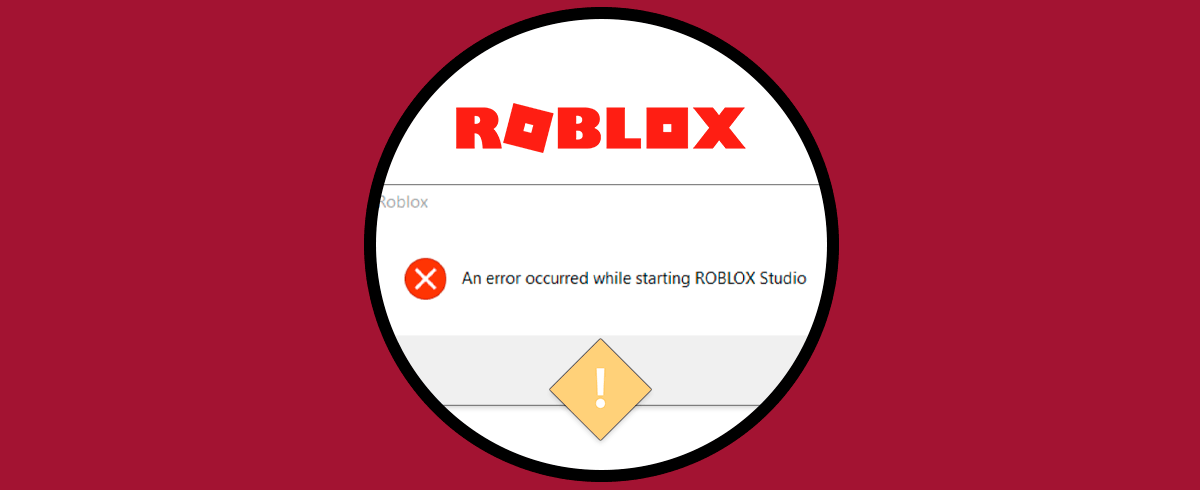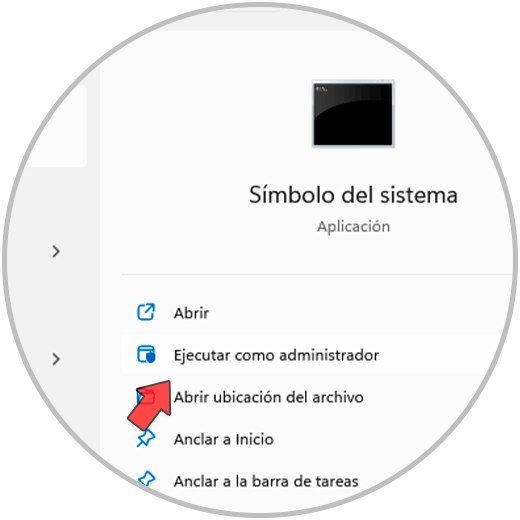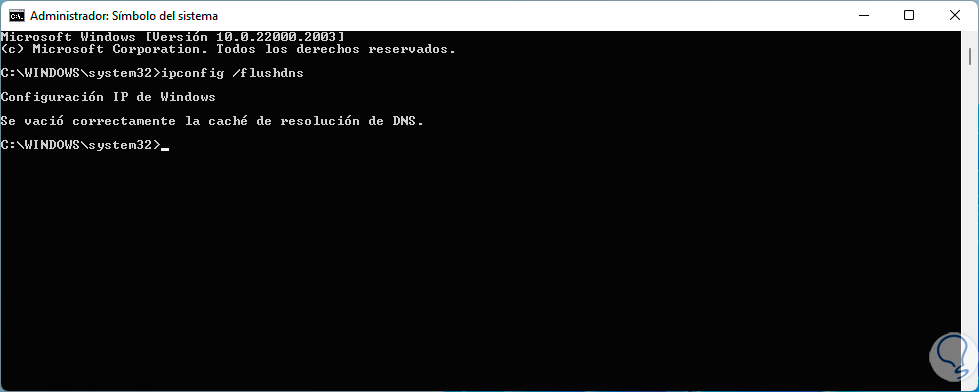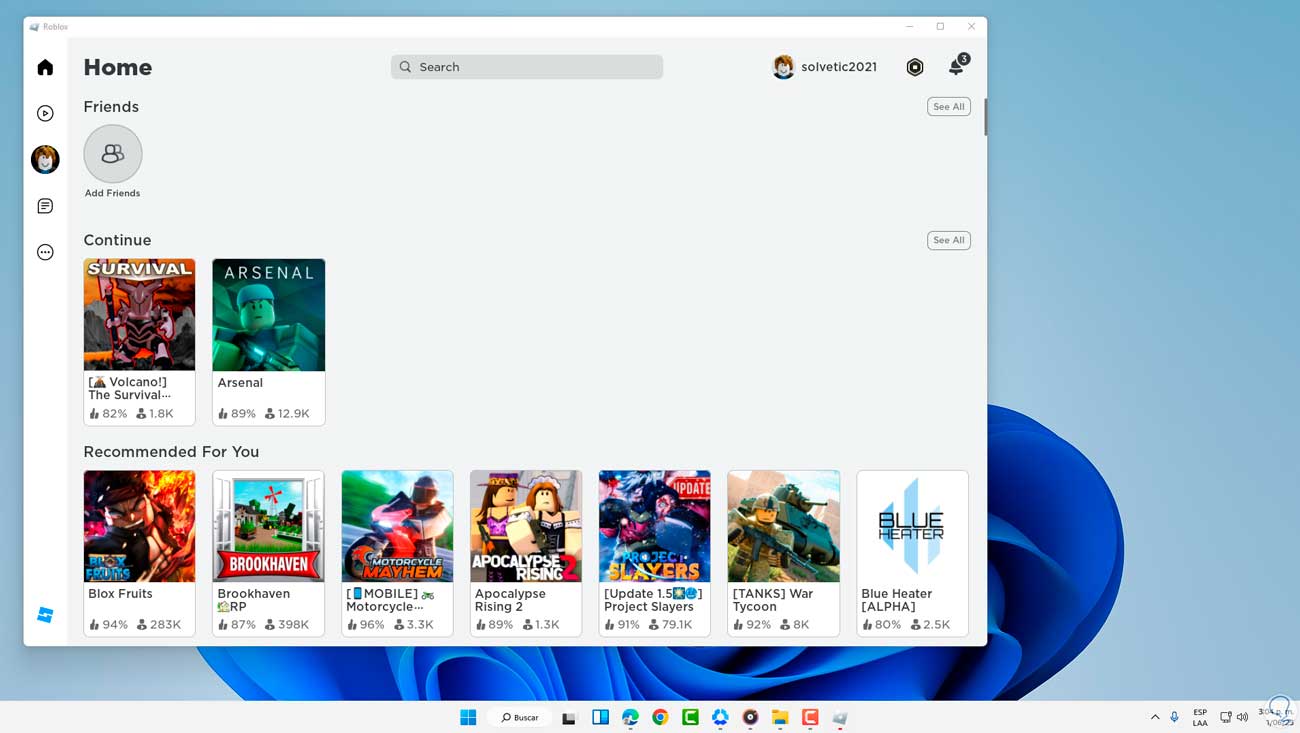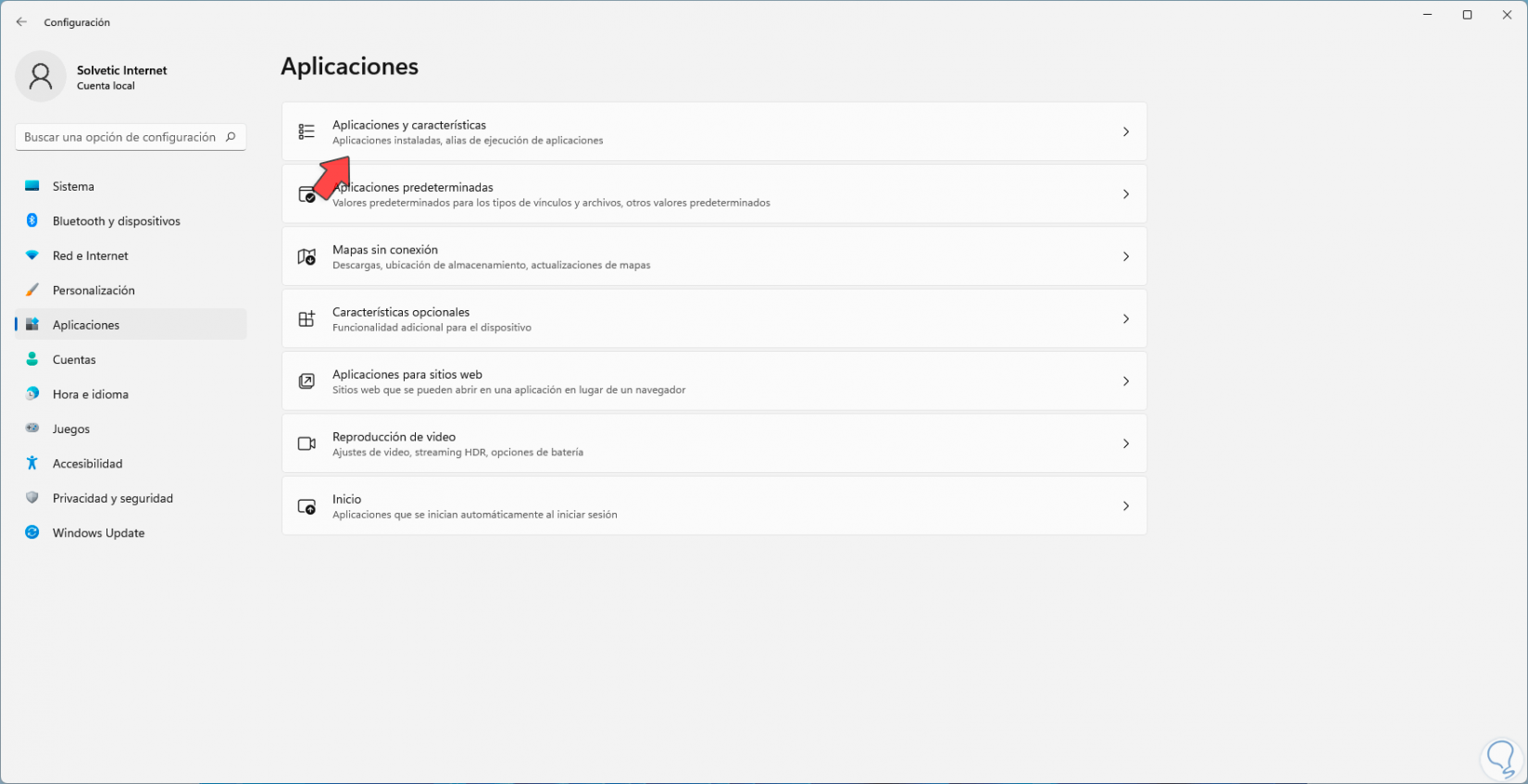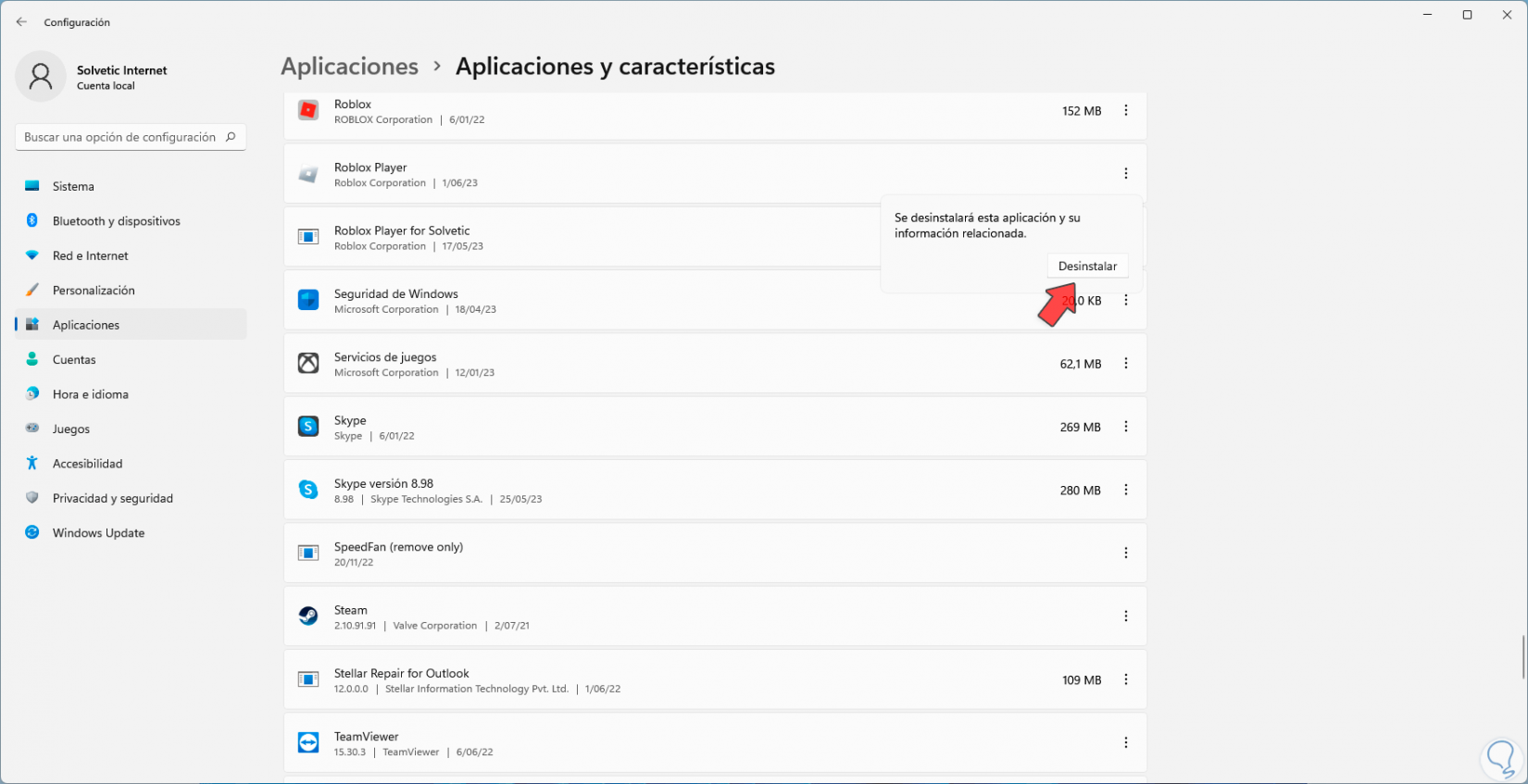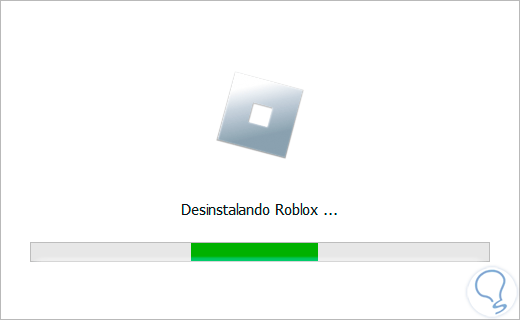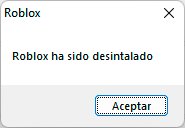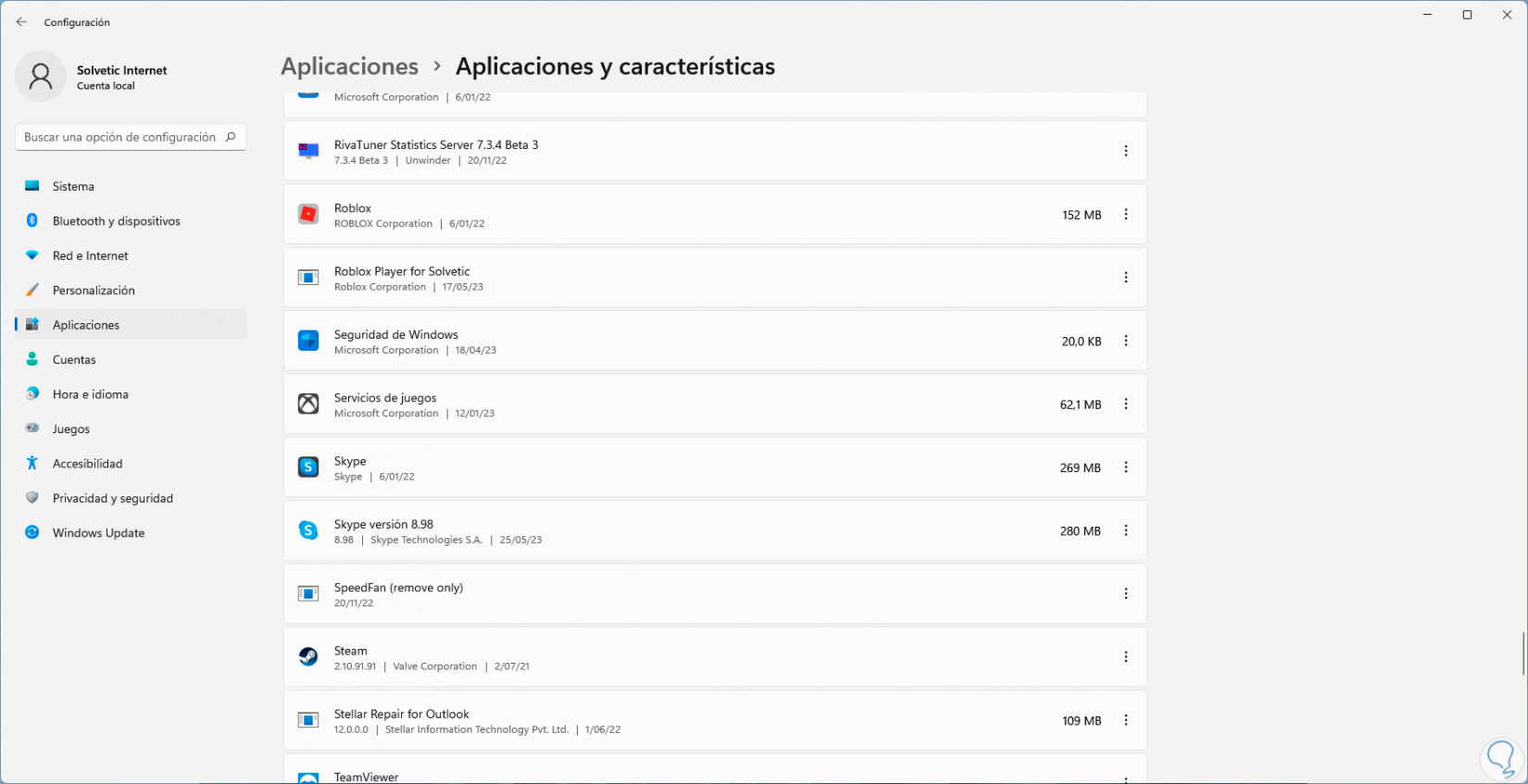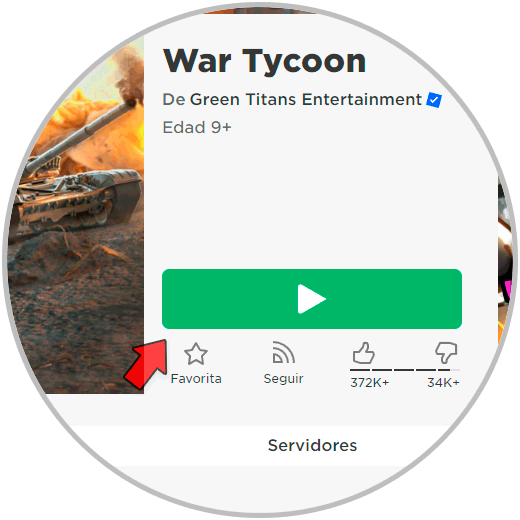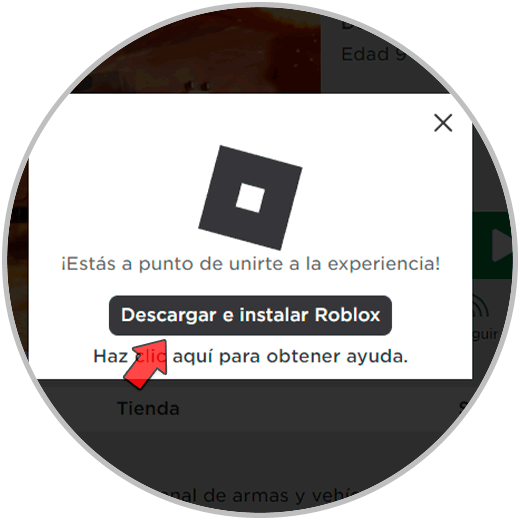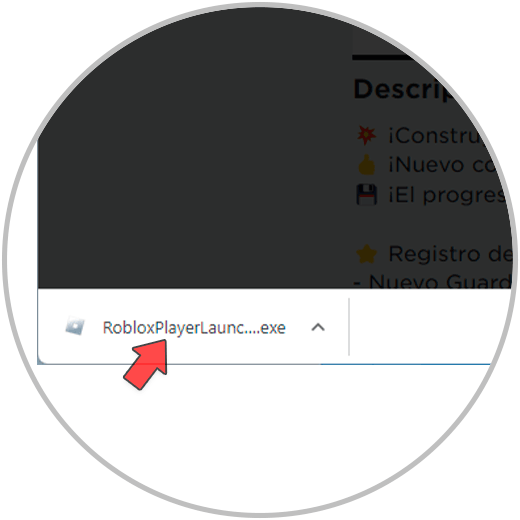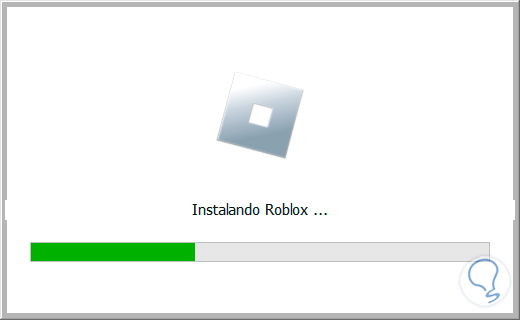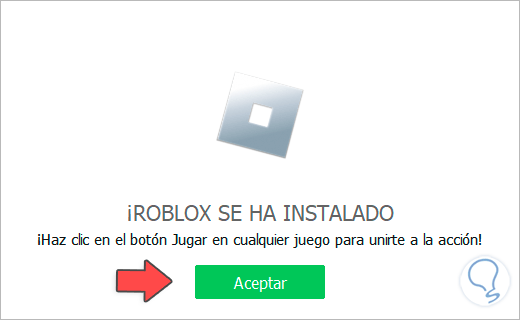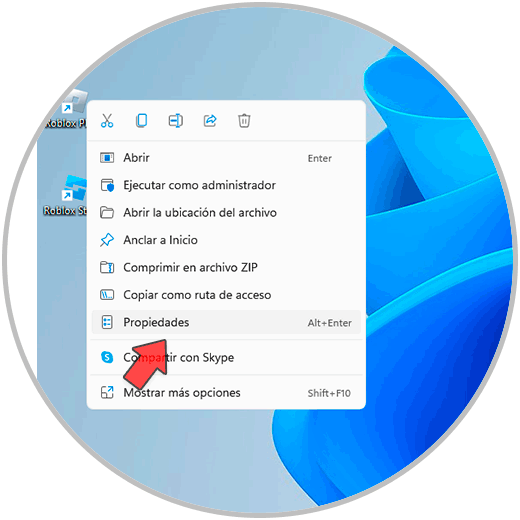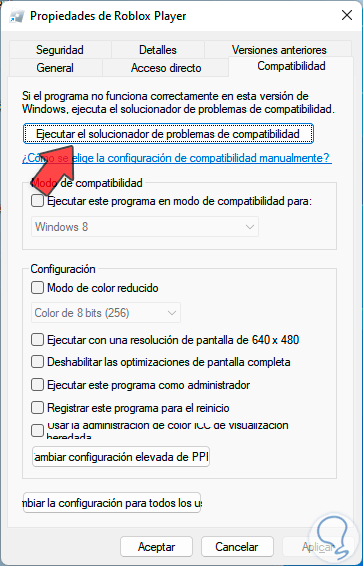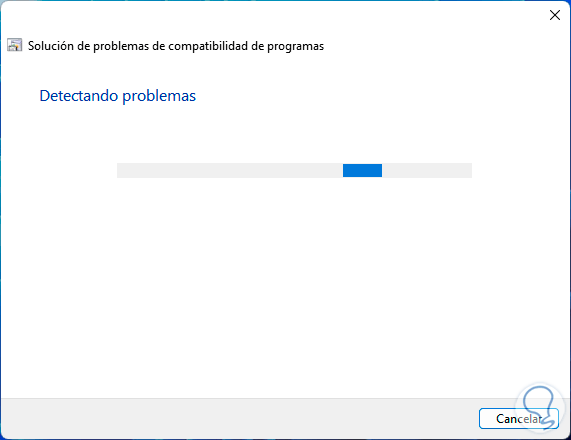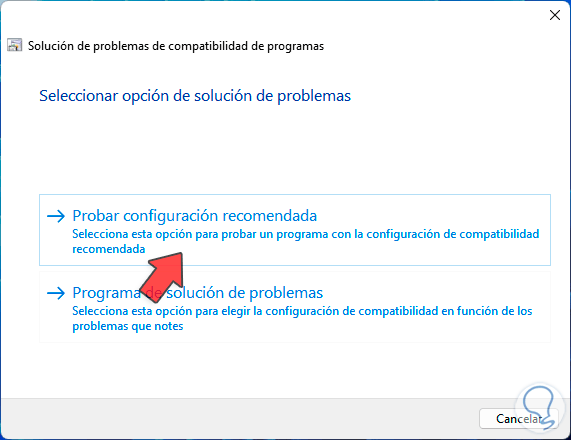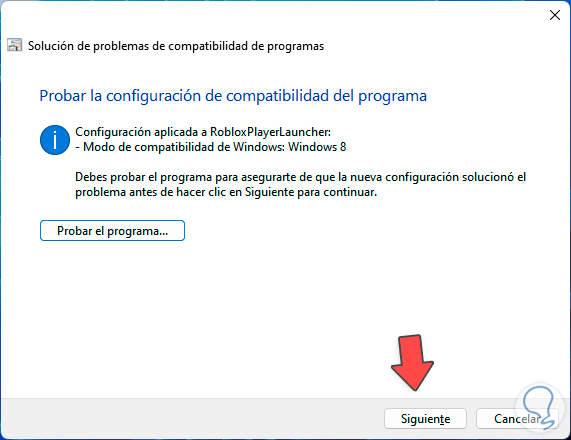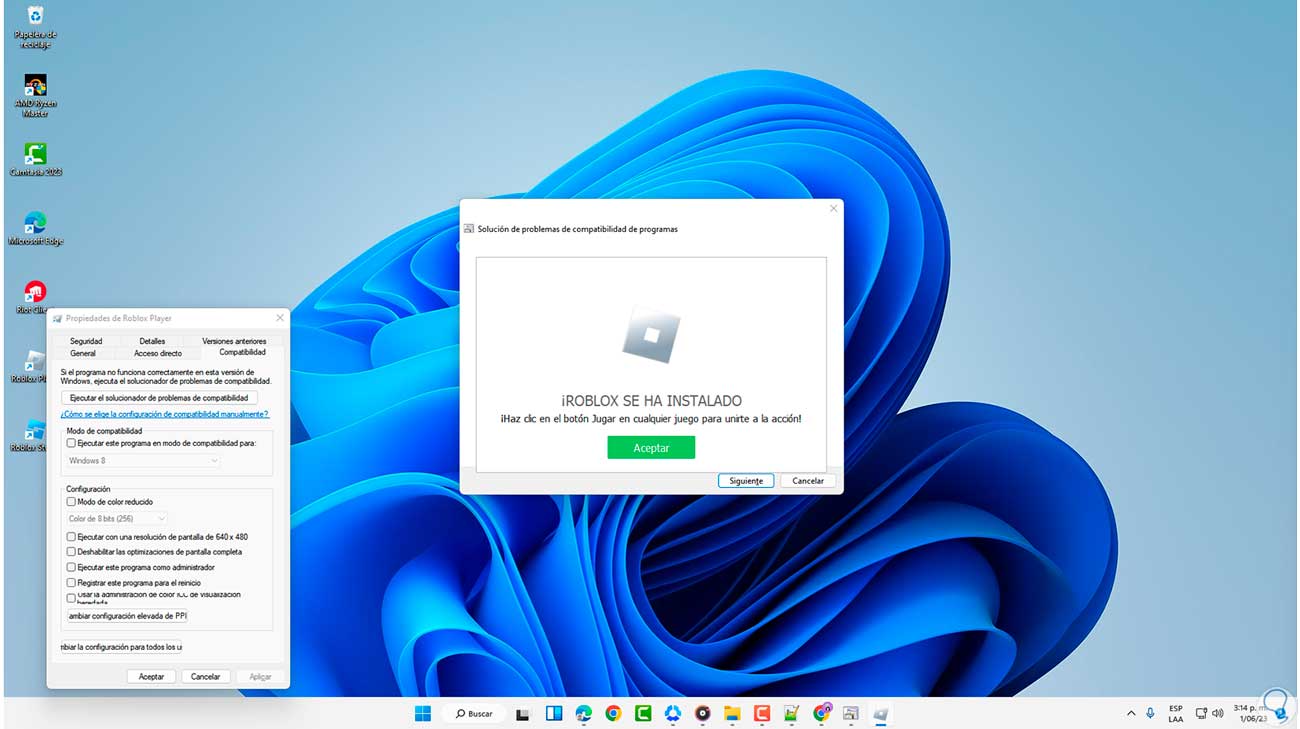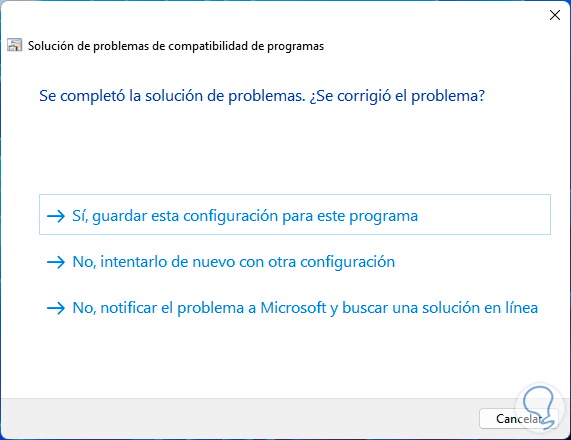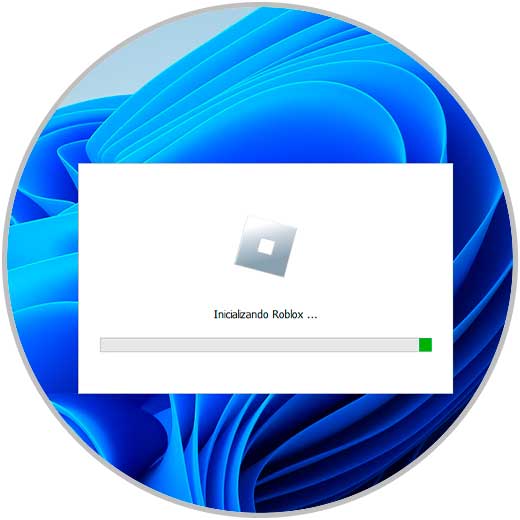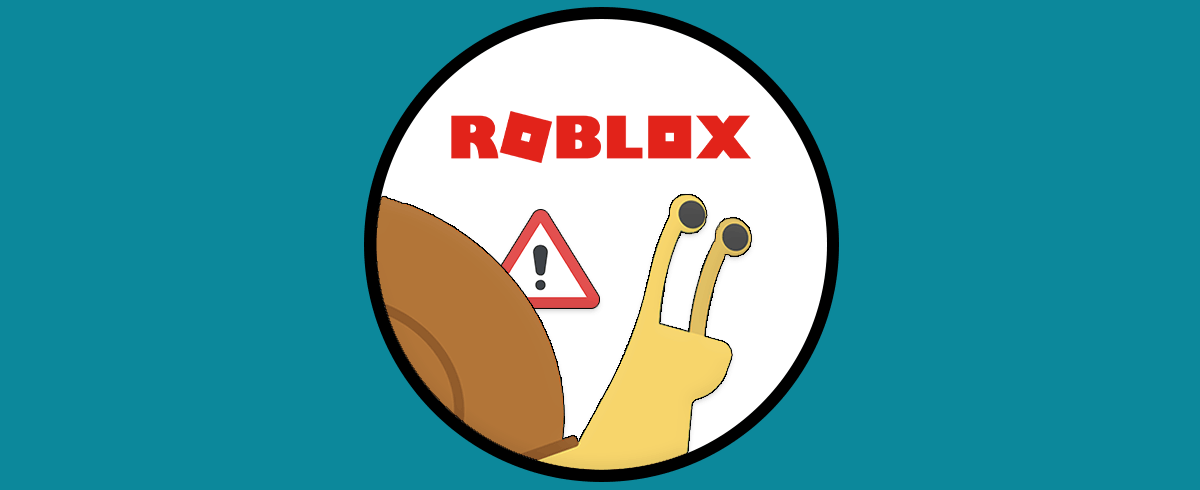Roblox es una plataforma de juegos que ha tomado mucha fuerza gracias a que nos ofrece la posibilidad de crear y construir nuestros propios mundos virtuales haciendo uso de un amplio grupo de herramientas y recursos que están integrados en la propia plataforma de Roblox, por defecto Roblox es una plataforma estable pero en algunos momentos nos podemos encontrar con el error “an Error Occurred while Starting Roblox” el cual simplemente no nos deja iniciar la plataforma afectando todo lo que abarca tanto jugar como administrar el contenido.
Este error se puede dar por diversas causas y en Solvetic te enseñaremos algunos métodos para dar una solución definitiva a estos errores.
1 Cómo Solucionar el Error de Roblox desde CMD
Nuestra primera opción será vaciar o borrar el cache DNS del sistema a medida que se abren sitios web, se navega en el sistema y sus aplicaciones y se juega en Roblox, en segundo plano se alojara en el disco duro algo llamado cache que es información de esos elementos para accesos más veloces en siguientes oportunidades pero esto puede afectar el comportamiento de Roblox.
Para borrar esta caché en Windows, vamos a abrir la consola de CMD como administradores:
En la consola que se abre vamos a ejecutar el comando:
ipconfig /flushdns
Pulsa la tecla Enter para confirmar dicho comando y así vaciar la cache DNS del sistema.
Solvetic te aconseja reiniciar el PC pero ahora es posible abrir Roblox para verificar que ahora se accede normalmente:
2 Cómo Solucionar el Error de Roblox reinstalando Roblox
Algunas de las fallas que generan este error están ligadas directamente con fallas en la configuración interna de Roblox por lo que no nos queda más remedio que reinstalarlo.
Para desinstalar Roblox iremos a la ruta:
- Configuración
- Aplicaciones
- Aplicaciones y características
Al acceder allí vamos a ubicar Roblox Player, sobre esta opción vamos a dar clic en su menú contextual para seleccionar la opción “Desinstalar”:
Una nueva ventana se abrirá, debemos dar de nuevo clic en “Desinstalar” para que se inicie este proceso:
Se comenzará la desinstalación de Roblox:
Al finalizar veremos lo siguiente:
Podemos comprobar que Roblox ya no está disponible en el sistema:
Ahora vamos a ir a la pagina oficial de Roblox en el siguiente enlace:
Allí vamos a dar clic sobre cualquier juego para luego dar un clic sobre el icono de reproducción que se despliega:
Al dar clic allí en unos segundos veremos lo siguiente:
Damos clic en “Descargar e instalar Roblox” para que se inicie la descarga del instalador:
Debemos esperar que el archivo sea descargado. Ahora vamos a ejecutar el archivo descargado y se abrirá el asistente de instalación:
Esperamos que este llegue a su final con la instalación de Roblox. Damos clic en Aceptar
Ahora podremos abrir Roblox para ver que todo trabaje de la forma normal:
3 Cómo Solucionar el Error de Roblox comprobando compatibilidad
Un error común en estos errores es todo lo asociado a la compatibilidad del sistema, a pesar de que Roblox es totalmente compatible con Windows 11 puede darse la causa que llegue a fallar en este aspecto.
Para descartar o ratificar esto vamos a dar clic derecho sobre el acceso directo de Roblox en el escritorio y allí seleccionamos la opción “Propiedades”:
En la ventana emergente iremos a la pestaña “Compatibilidad”. Daremos clic en “Ejecutar el solucionador de problemas de compatibilidad”:
y se abrirá dicho asistente:
El asistente que se abre se encargará de analizar las posibles causas por las que Roblox no abre y mostrarlas en pantalla:
Damos clic en “Probar configuración recomendada” y veremos esto:
Damos clic en “Probar el programa” y Roblox será instalado de nuevo:
Damos clic en Aceptar y luego en “Siguiente” en la ventana del asistente:
Esperamos que llegue a su final con la corrección aplicada:
Por último abrimos Roblox:
Veremos que abre de forma correcta:
Estos pasos que te ha enseñado Solvetic serán útiles para dar una solución definitiva a este error y poder usar Roblox de manera total.